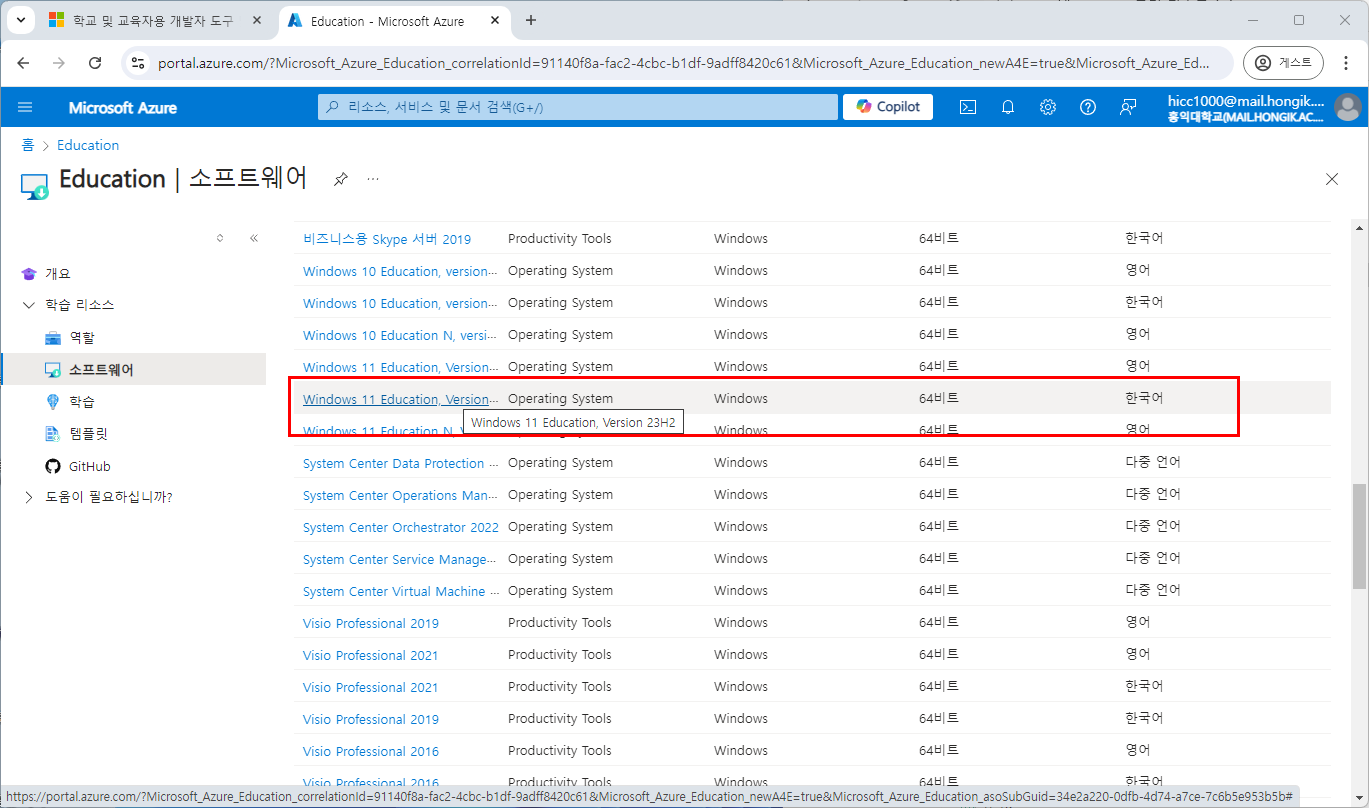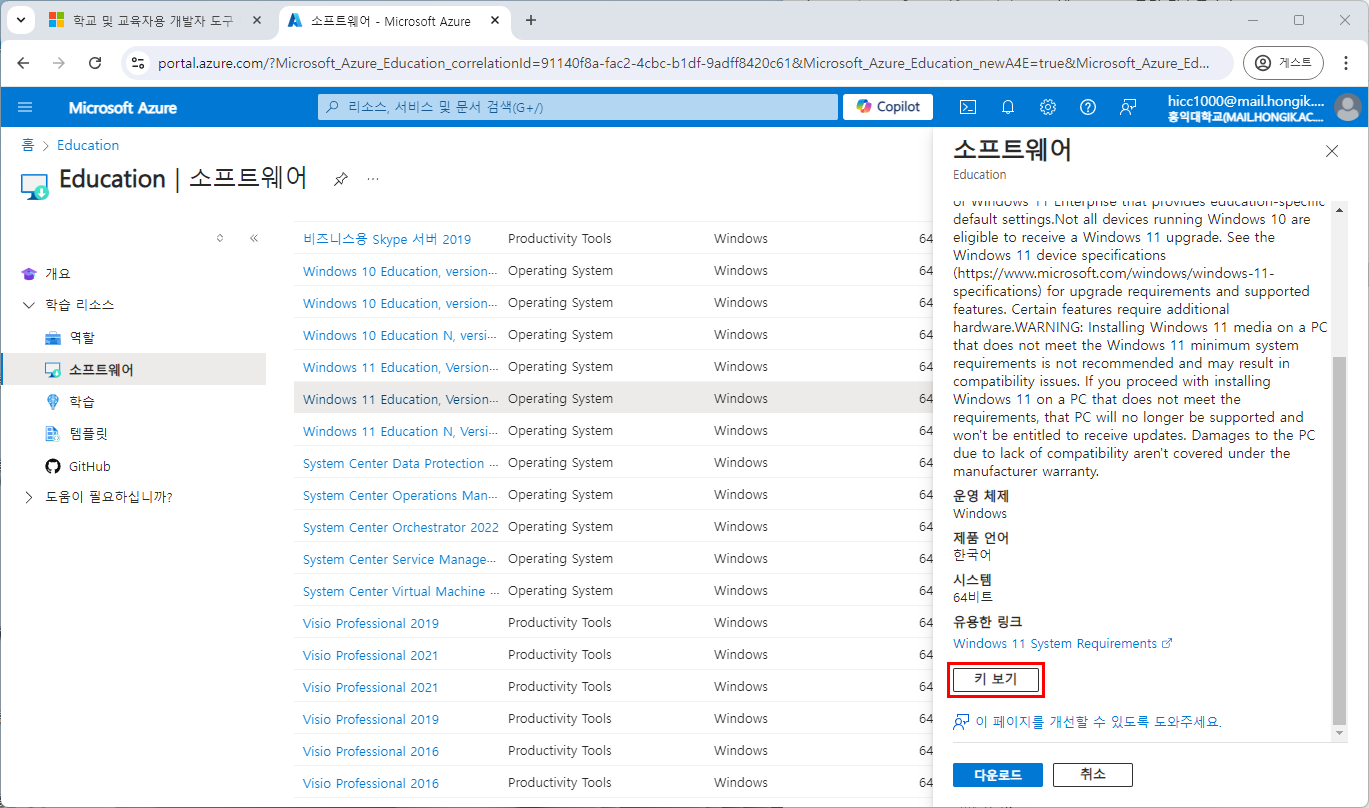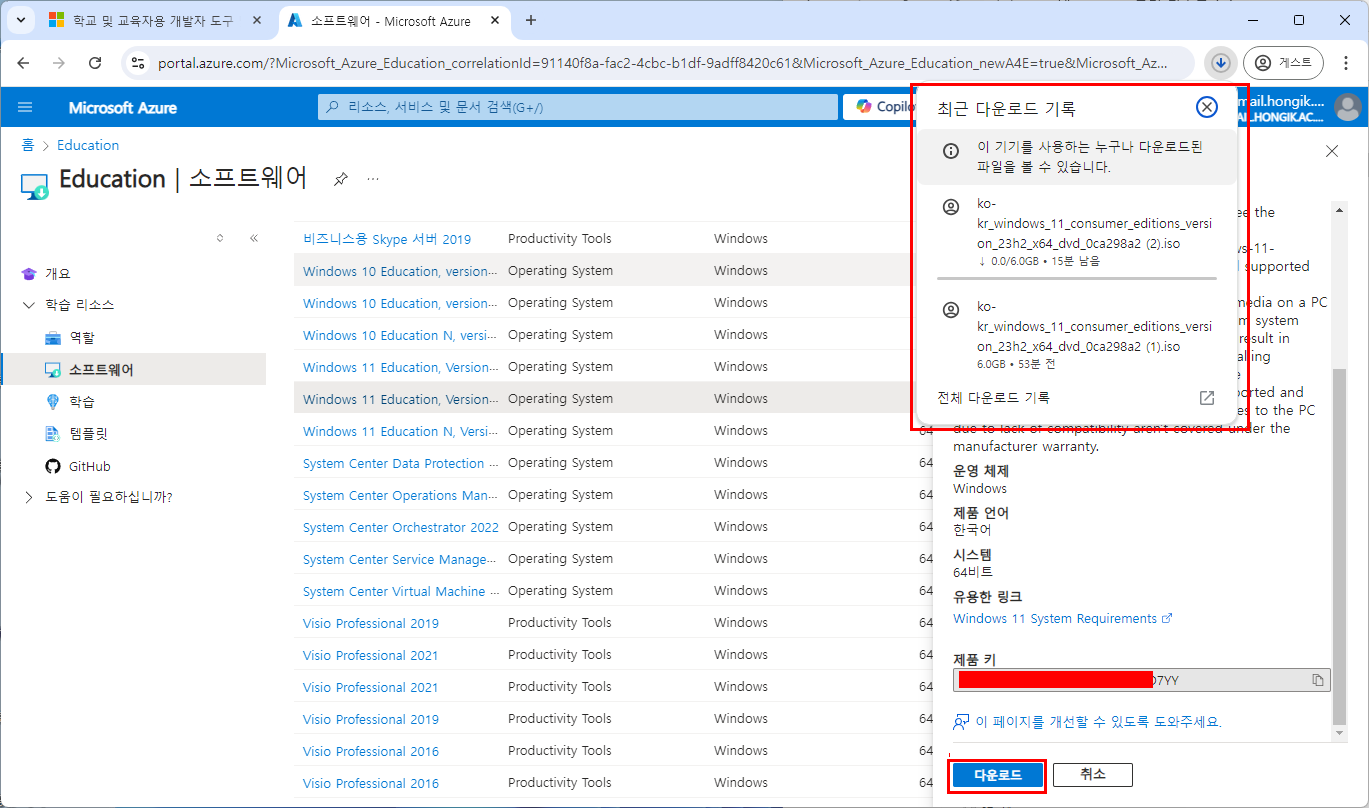Windows 11 EDU
학생
Microsoft Azure (구 Windows EDU)
1. 주소창에 https://azureforeducation.microsoft.com/ko-kr/Institutions 를 입력한 후
화면 하단의 Azure for Students 활성화를 클릭 한다
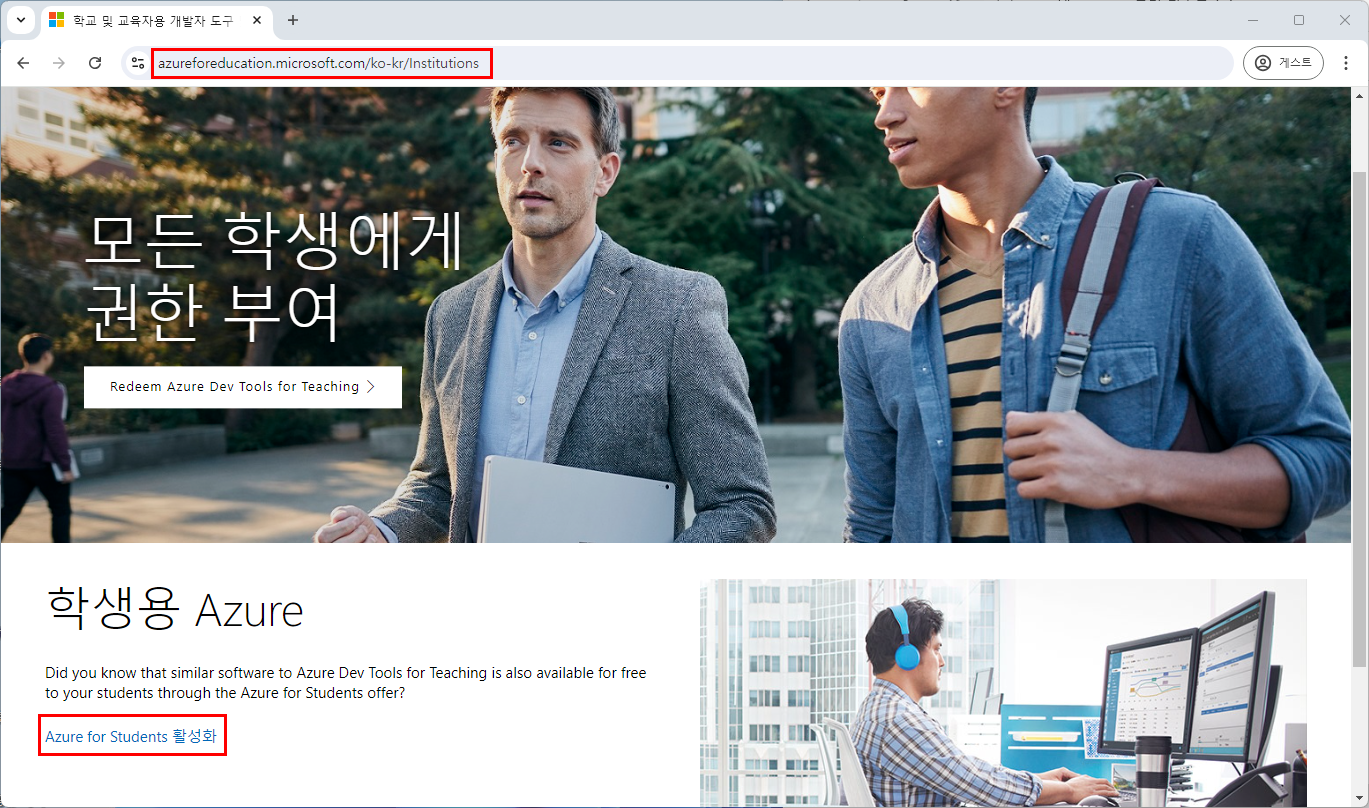
2. 무료 체험 시작하기를 클릭 한다
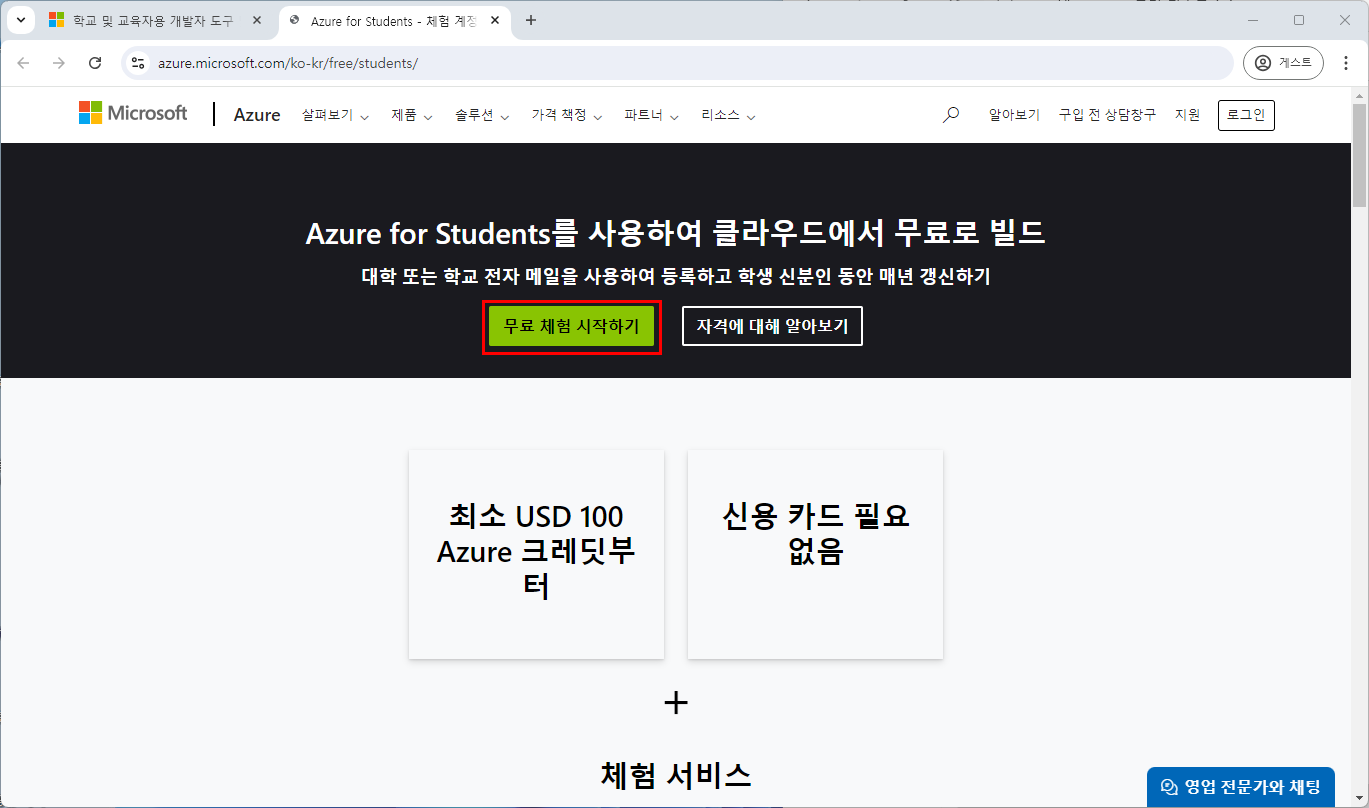
3. 로그인 화면이 나오면 학교 Office 계정으로 로그인 한다
ex) huniv@mail.hongik.ac.kr
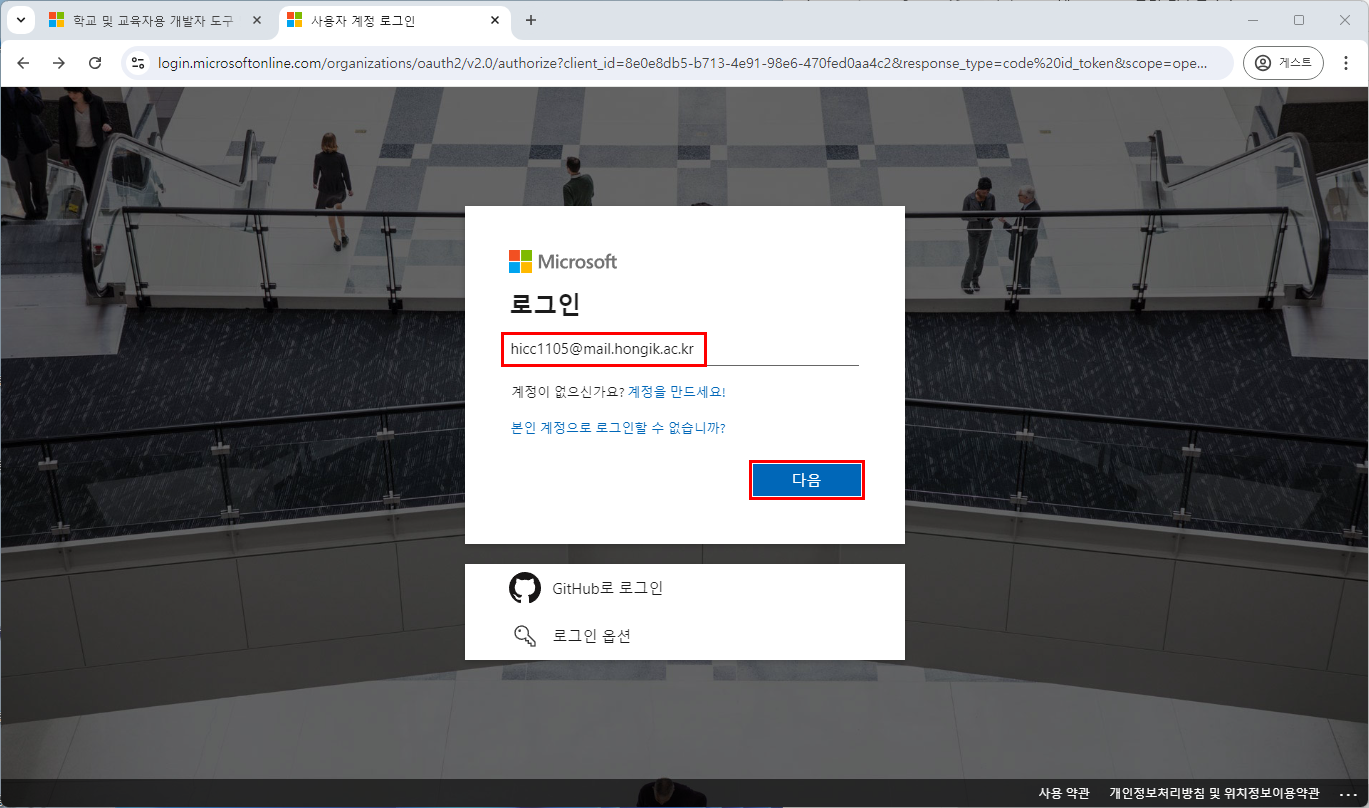
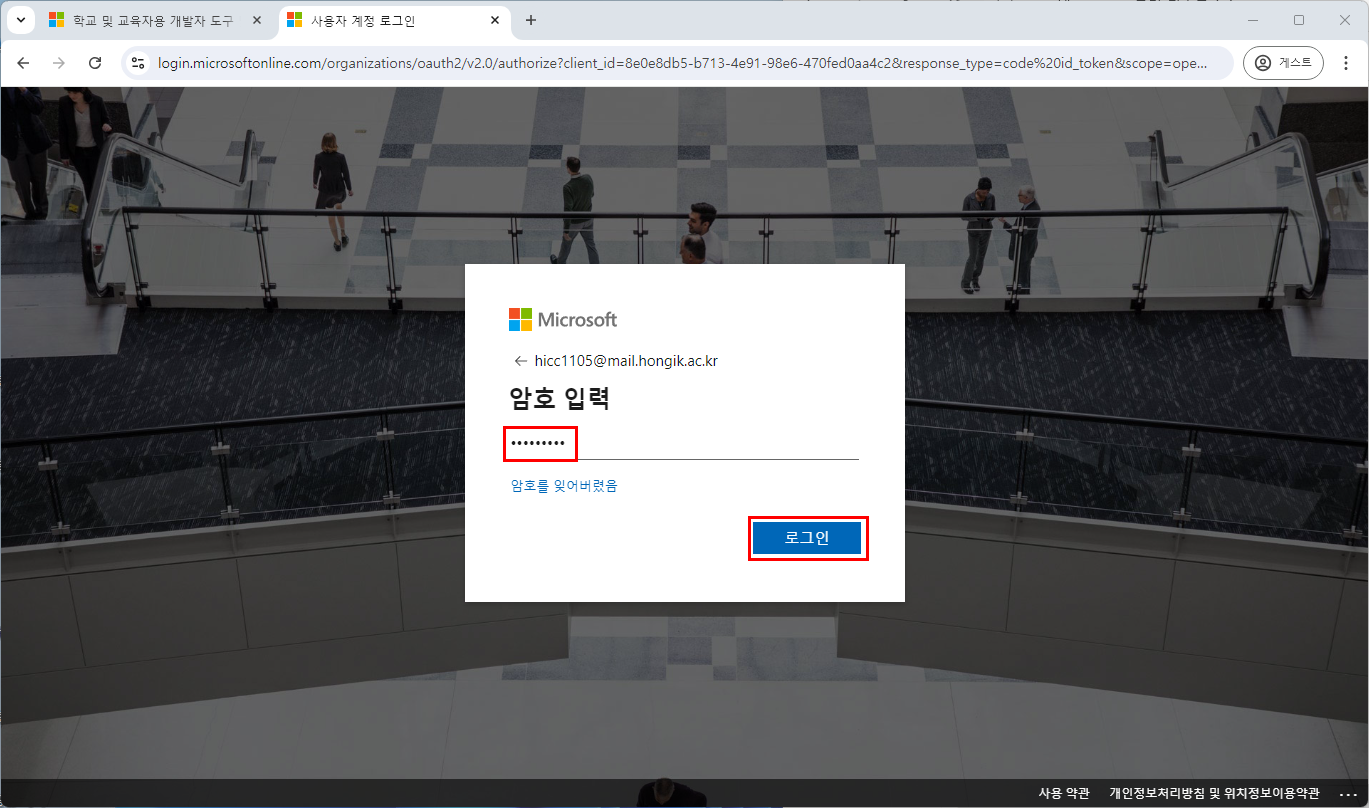
4. 교육 확인 필요 화면이 나오면 해당 항목을 입력 한다
가. 이름, 성, 국가, 학교 이름 선택, 생년월일, 학교 전자 메일주소(*.mail.hongik.ac.kr)
나. 입력이 완료되면 학업 상태 확인을 클릭 한다
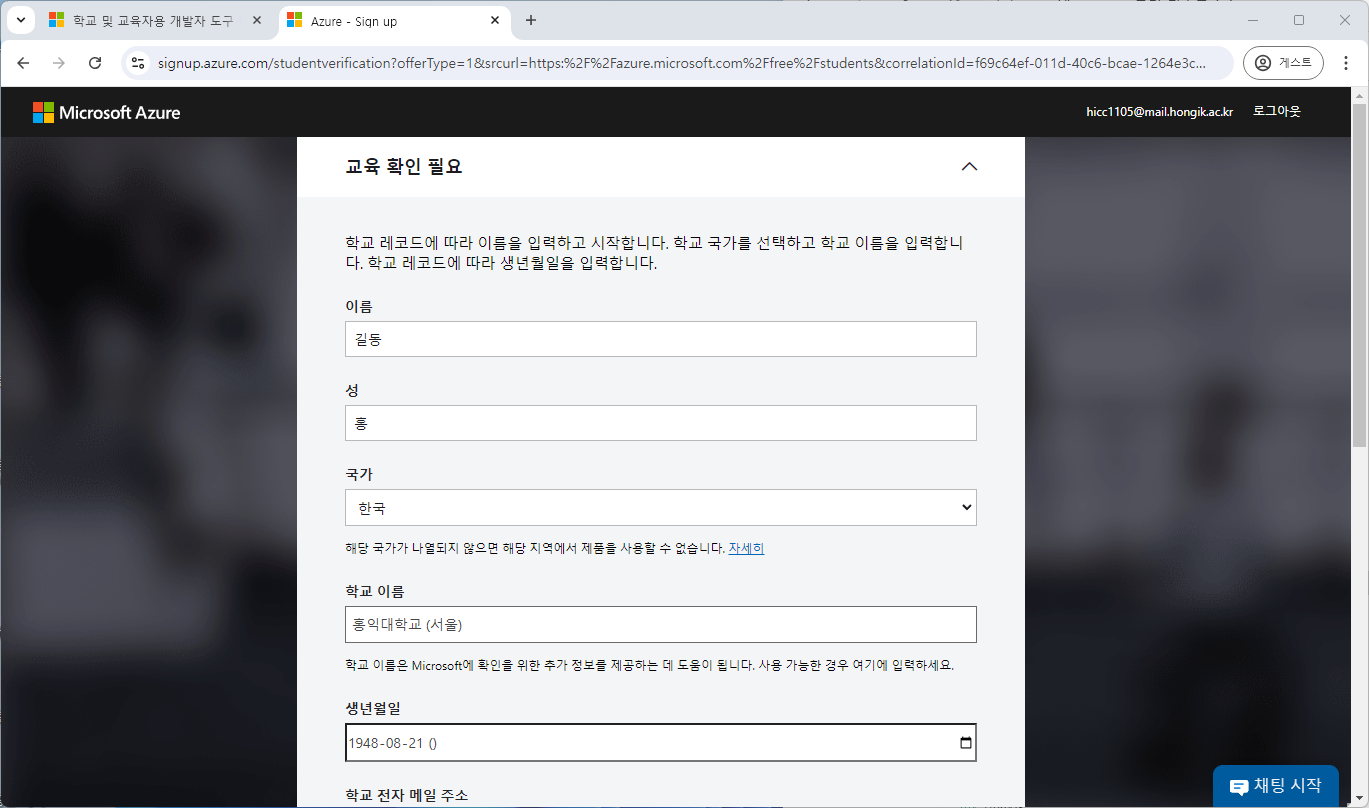
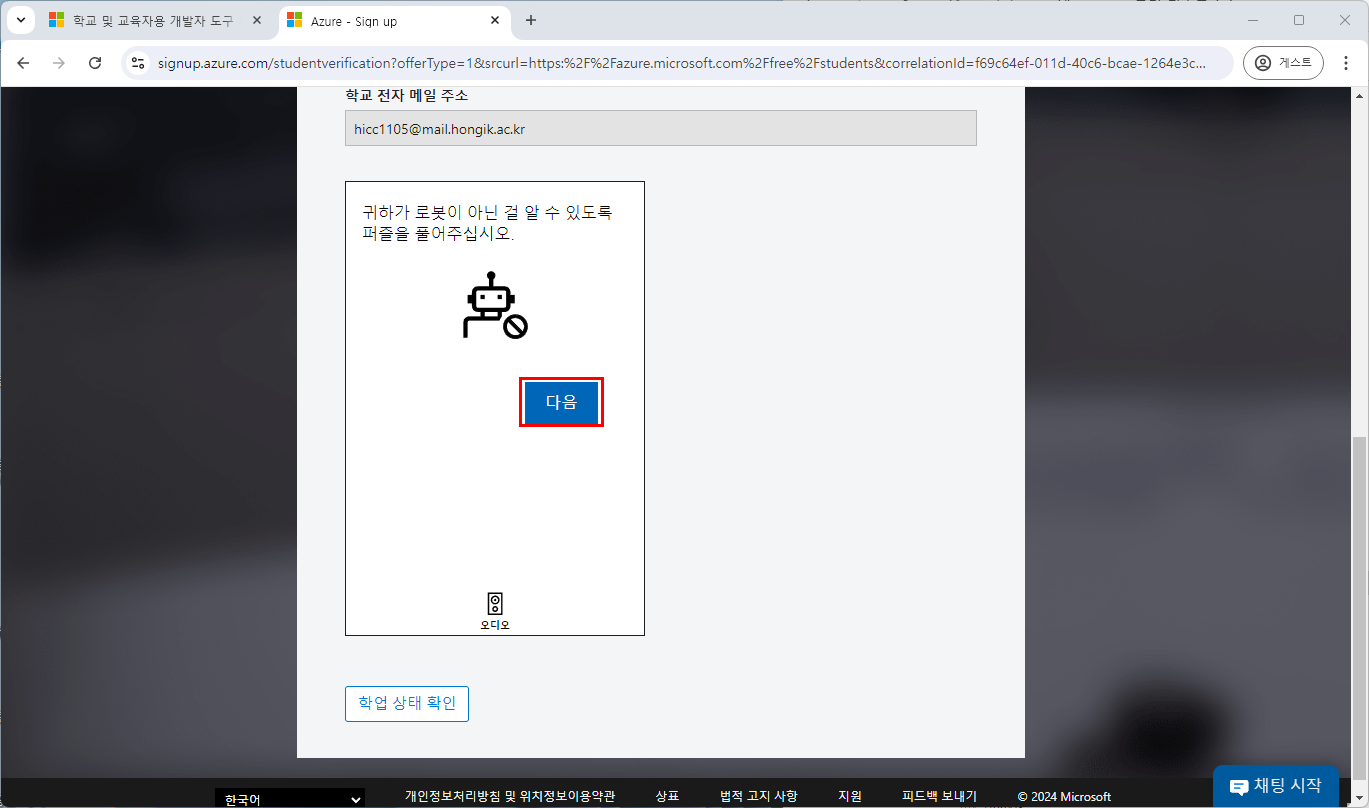
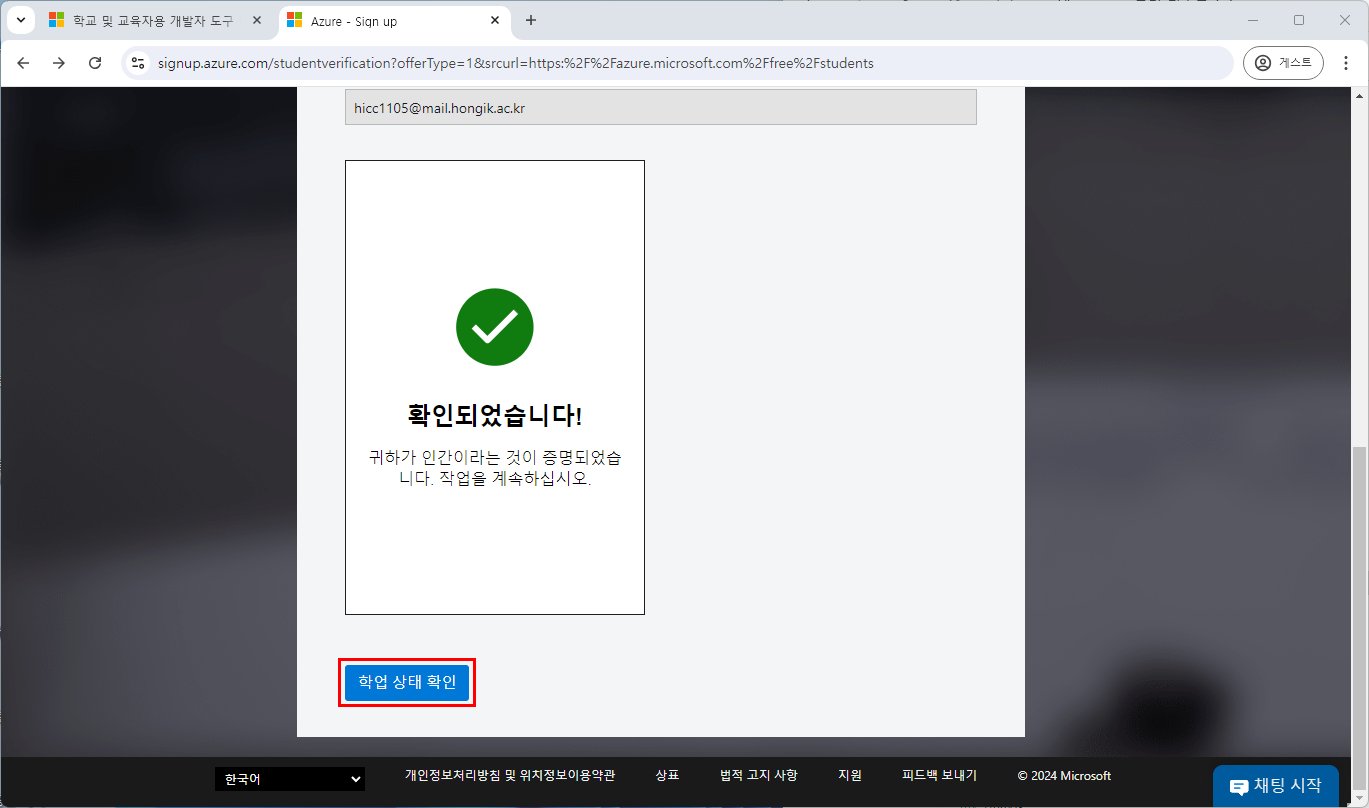
5. 사용자의 프로필 화면이 나오면
가. 이름, 성, 전자 메일 주소, 전화번호, 주소 등 입력 후
나. 고객 계약에 동의
다. 개인정보 수집 및 이용에 동의합니다(필수)에 체크한 후 등록을 클릭 한다
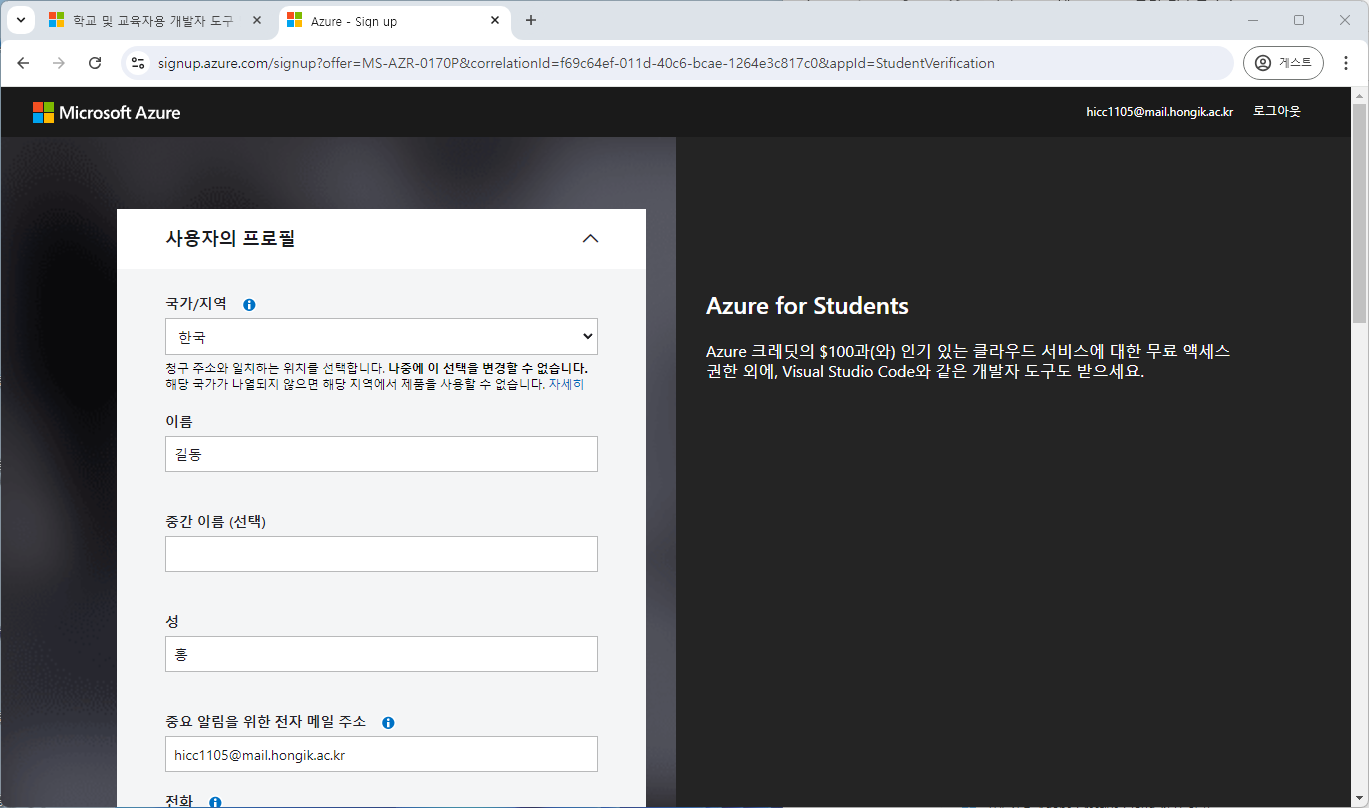
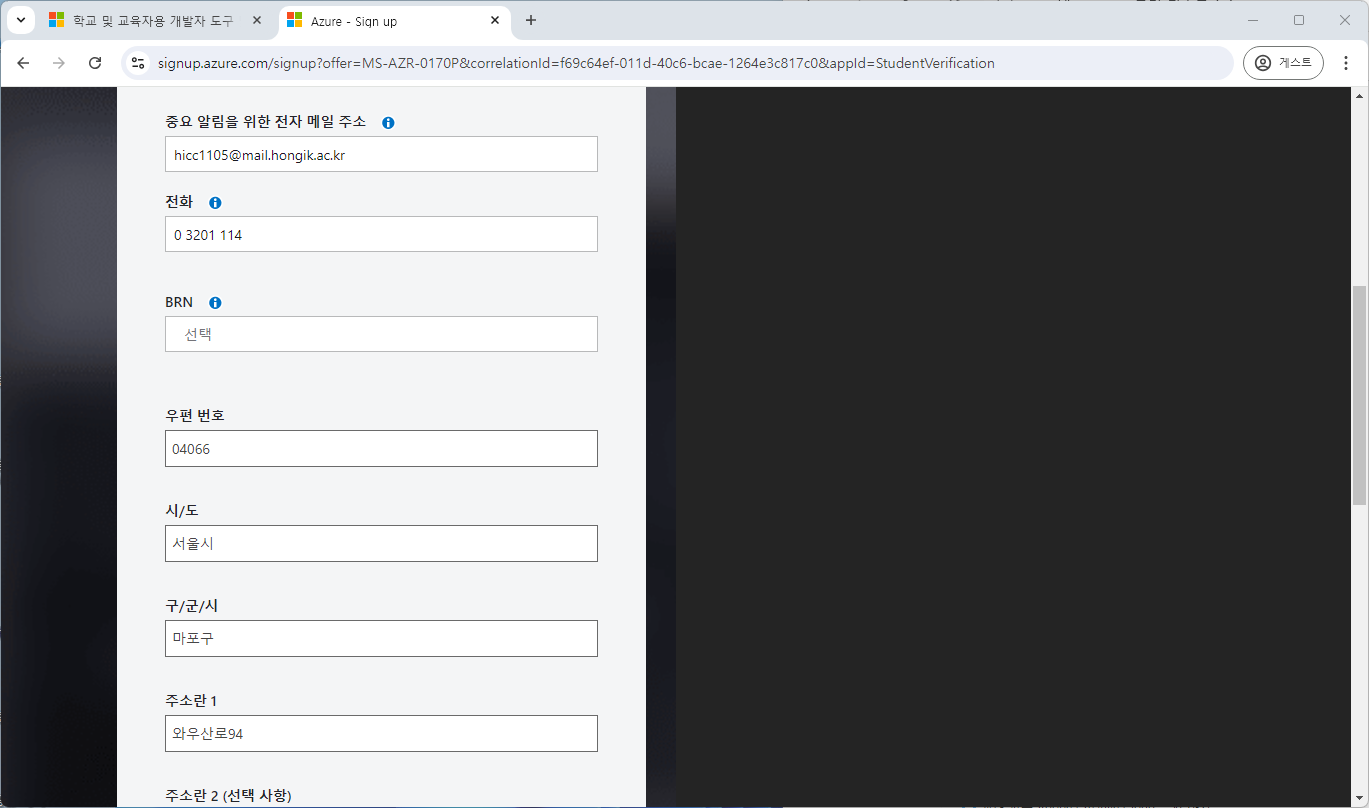
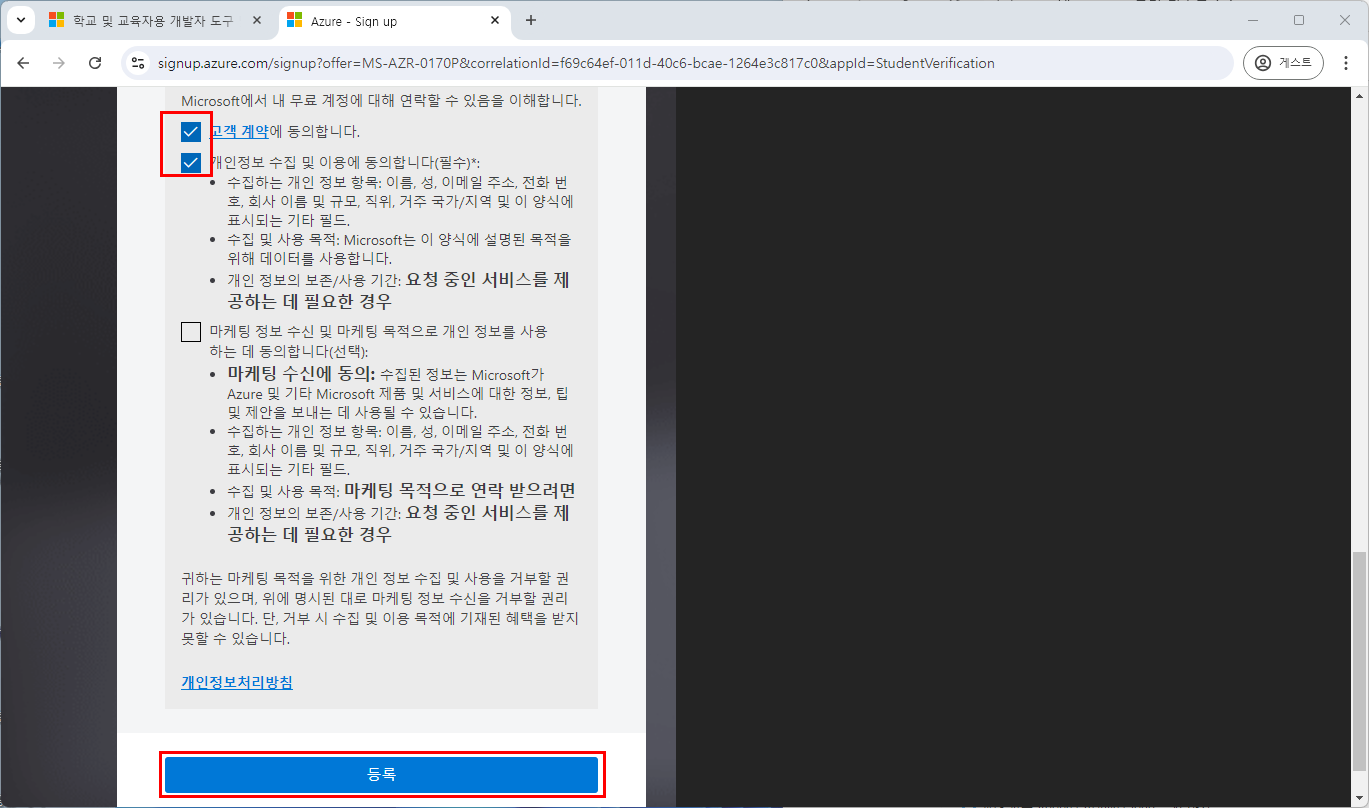
6. 계정 보호를 위한 다단계 인증을 사용하도록 설정 한다
계정 보안 유지를 위해 휴대폰에 Microsoft Authenticator를 설치한 후 인증을 진행
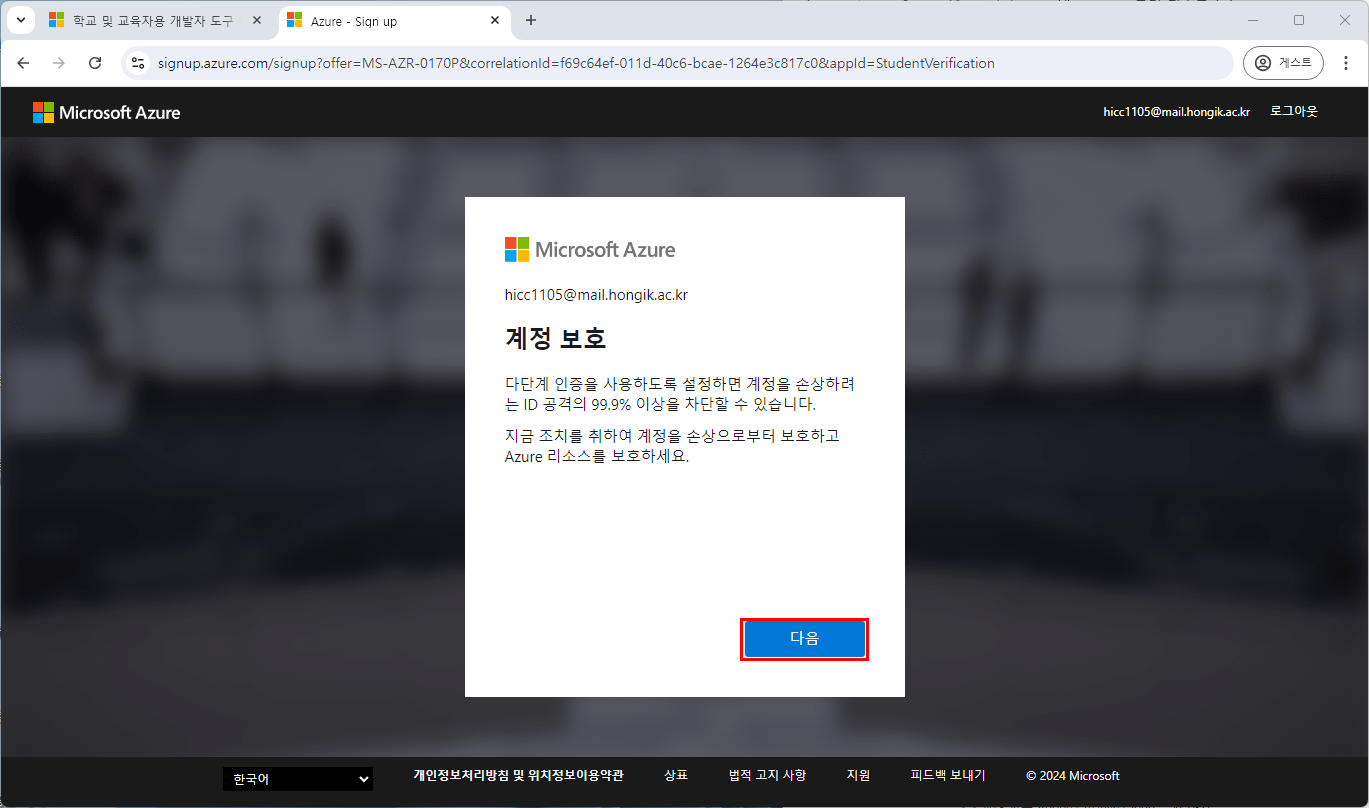
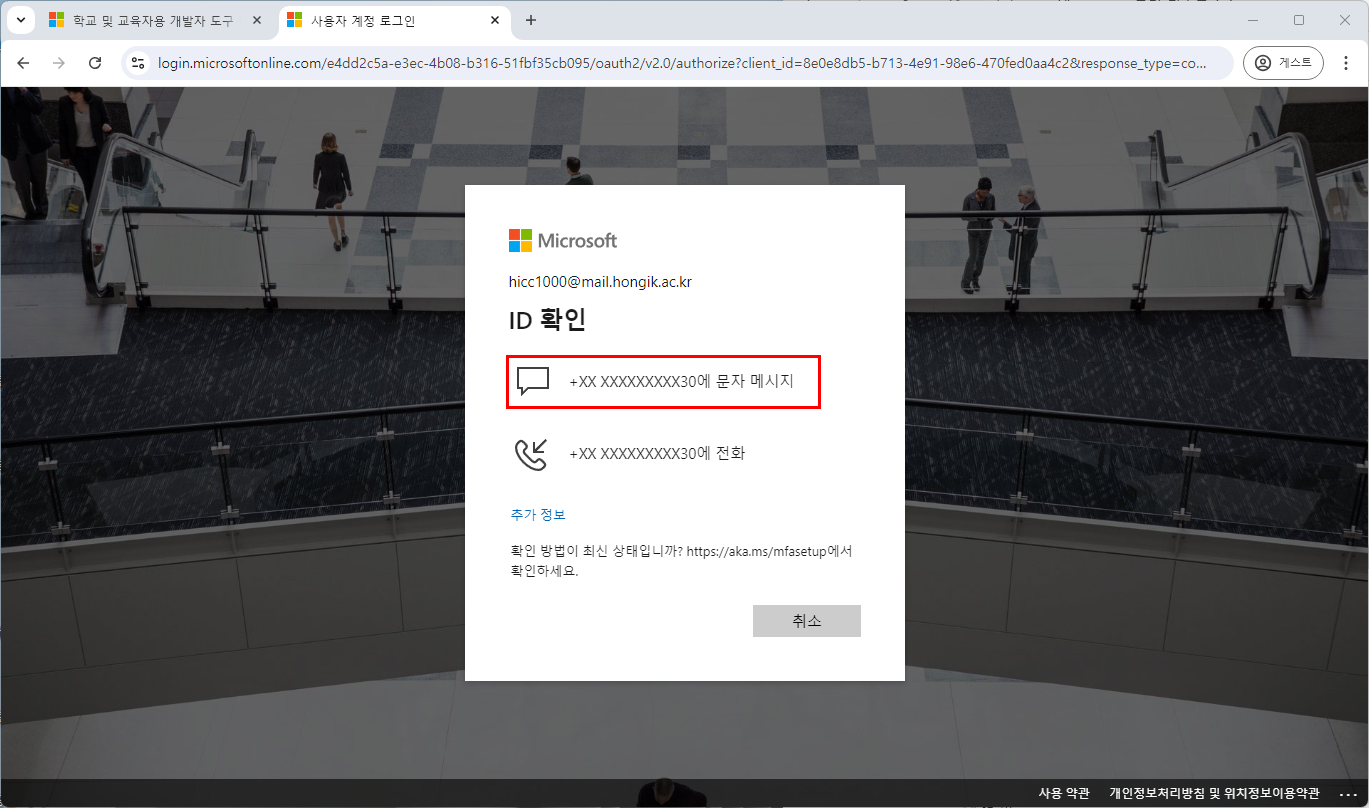
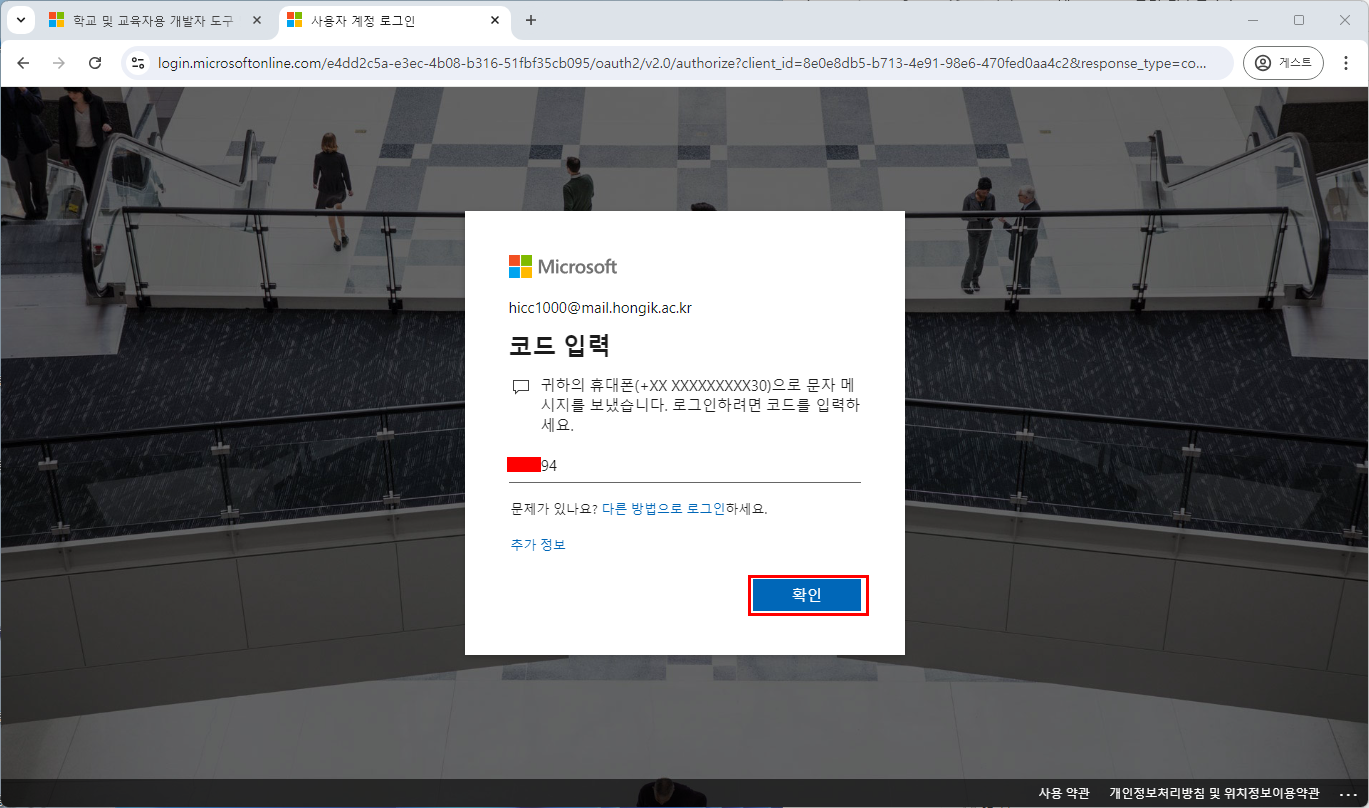
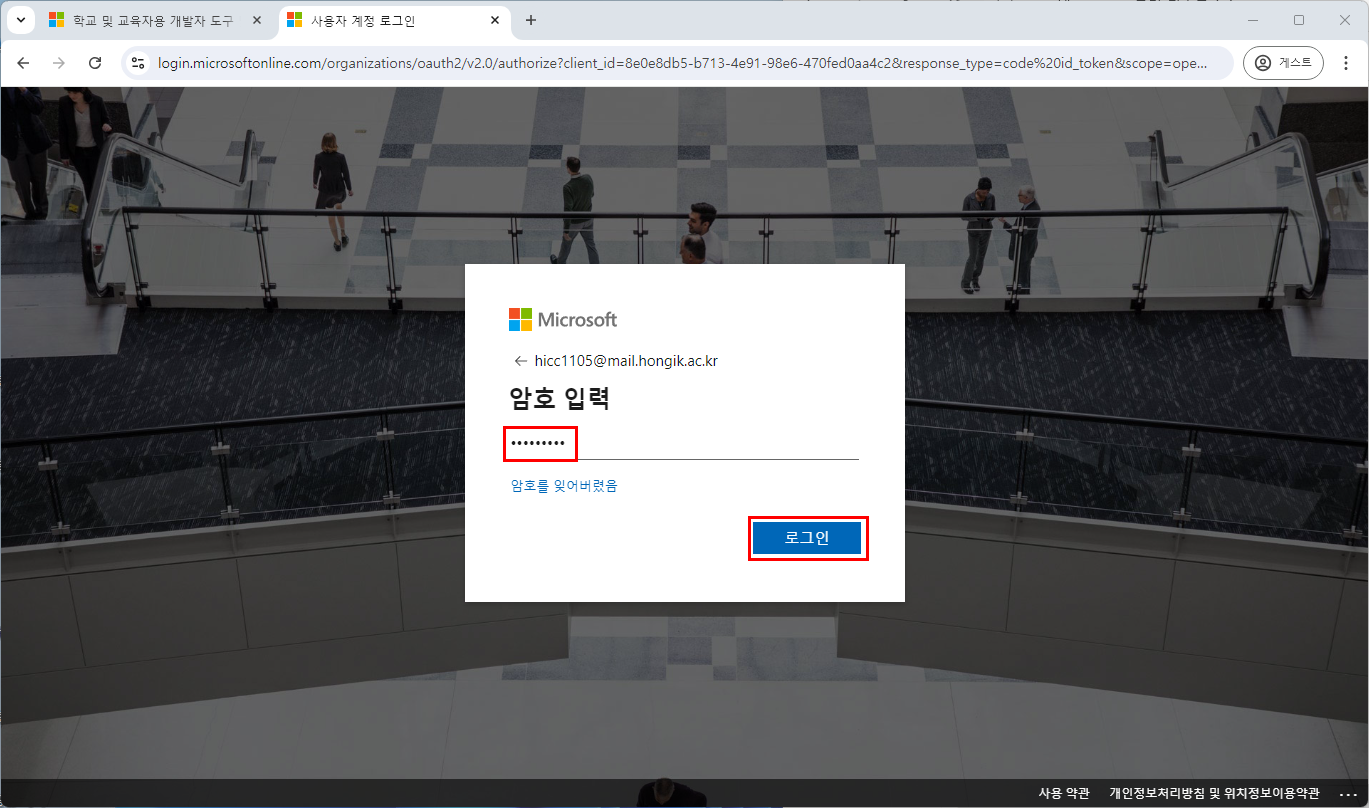
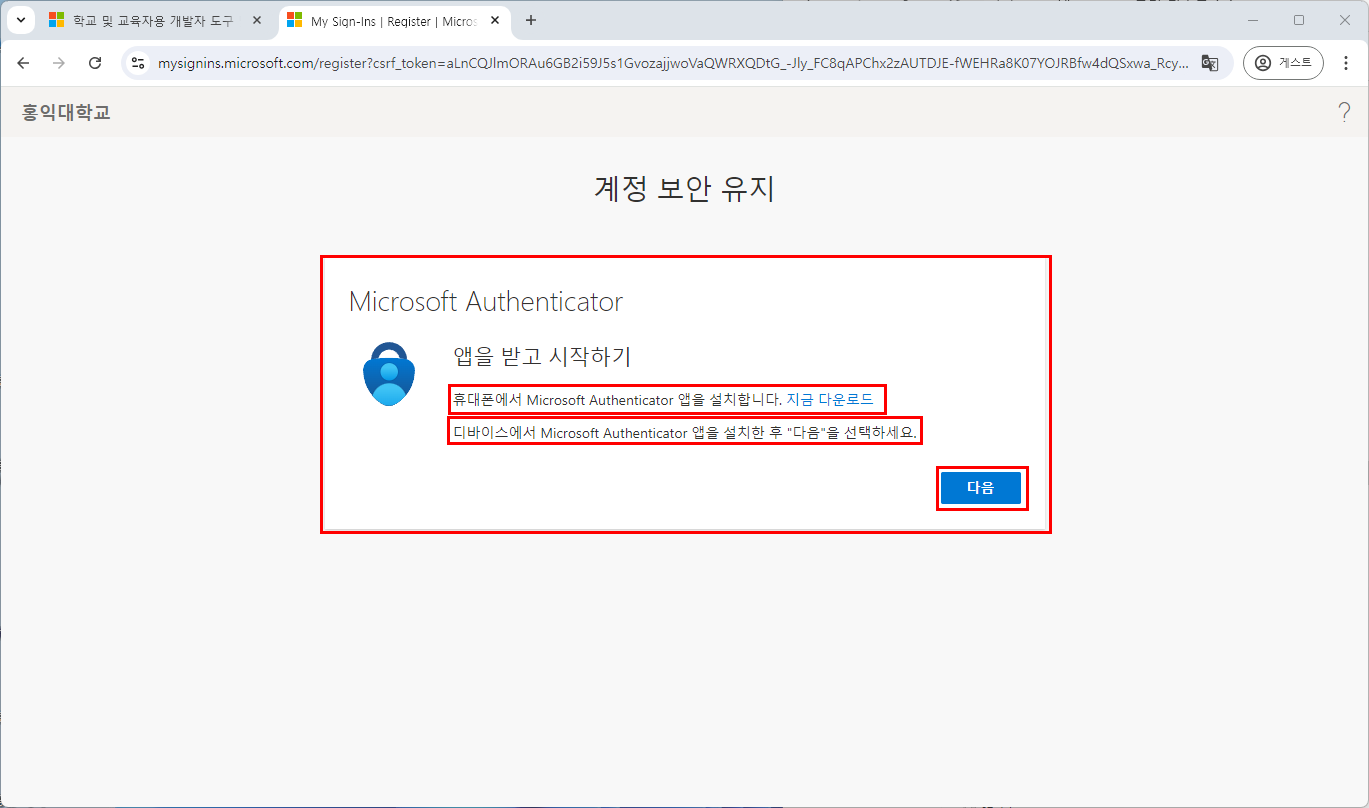
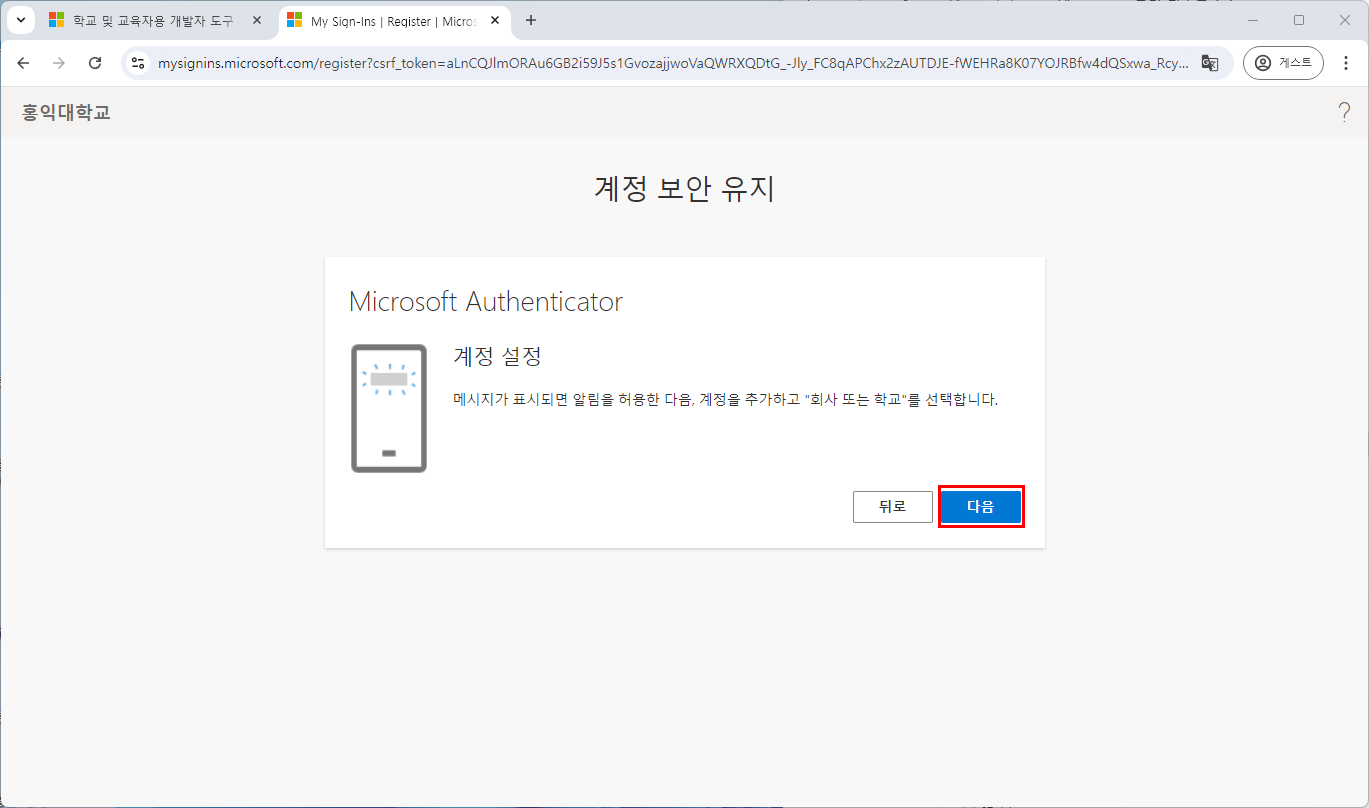
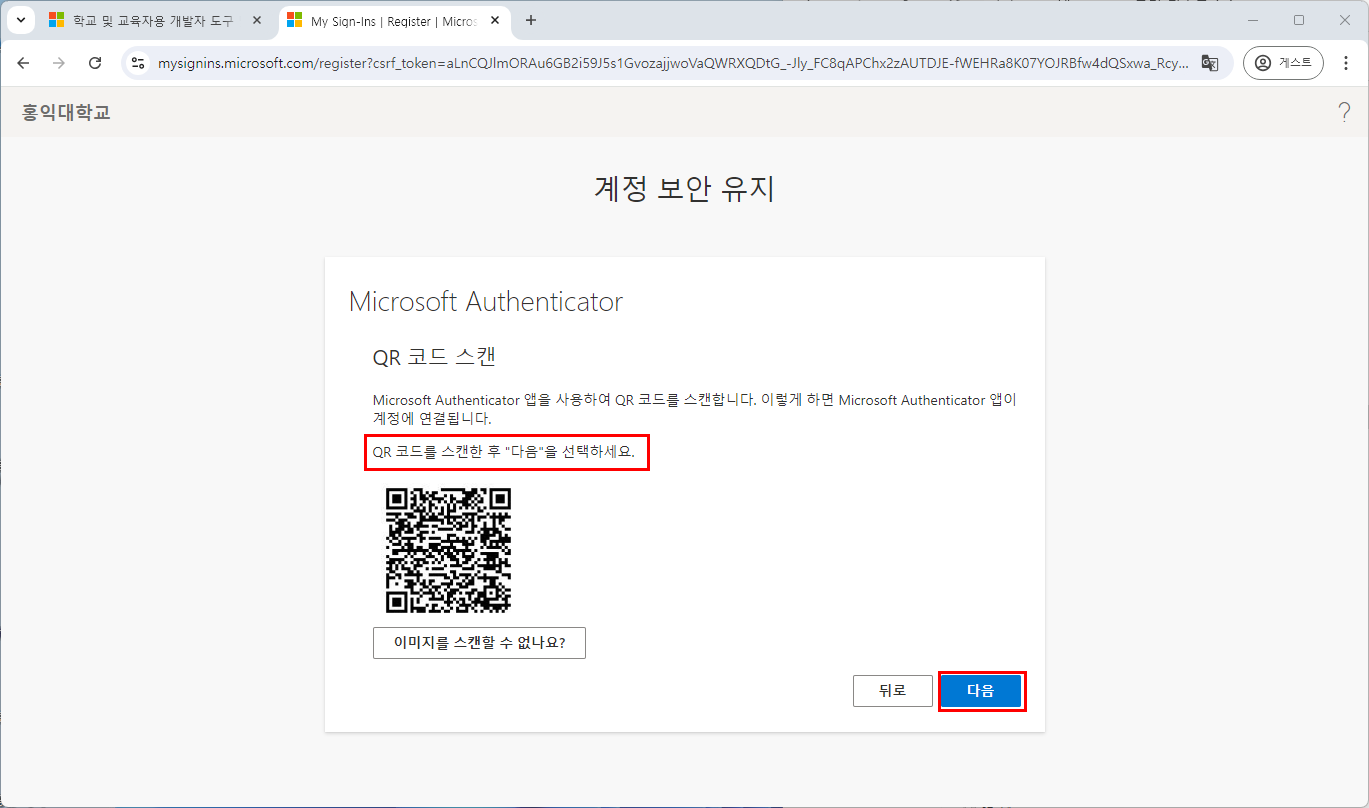
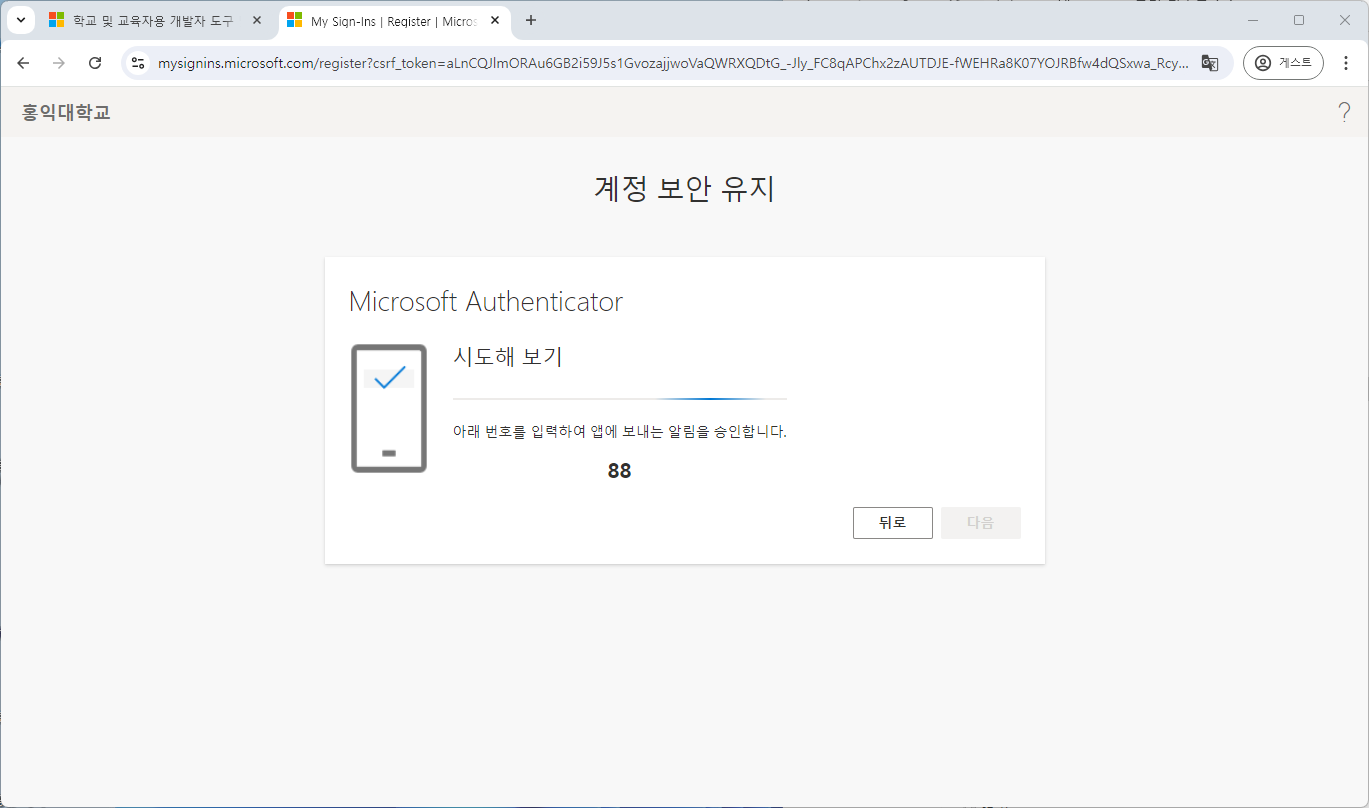
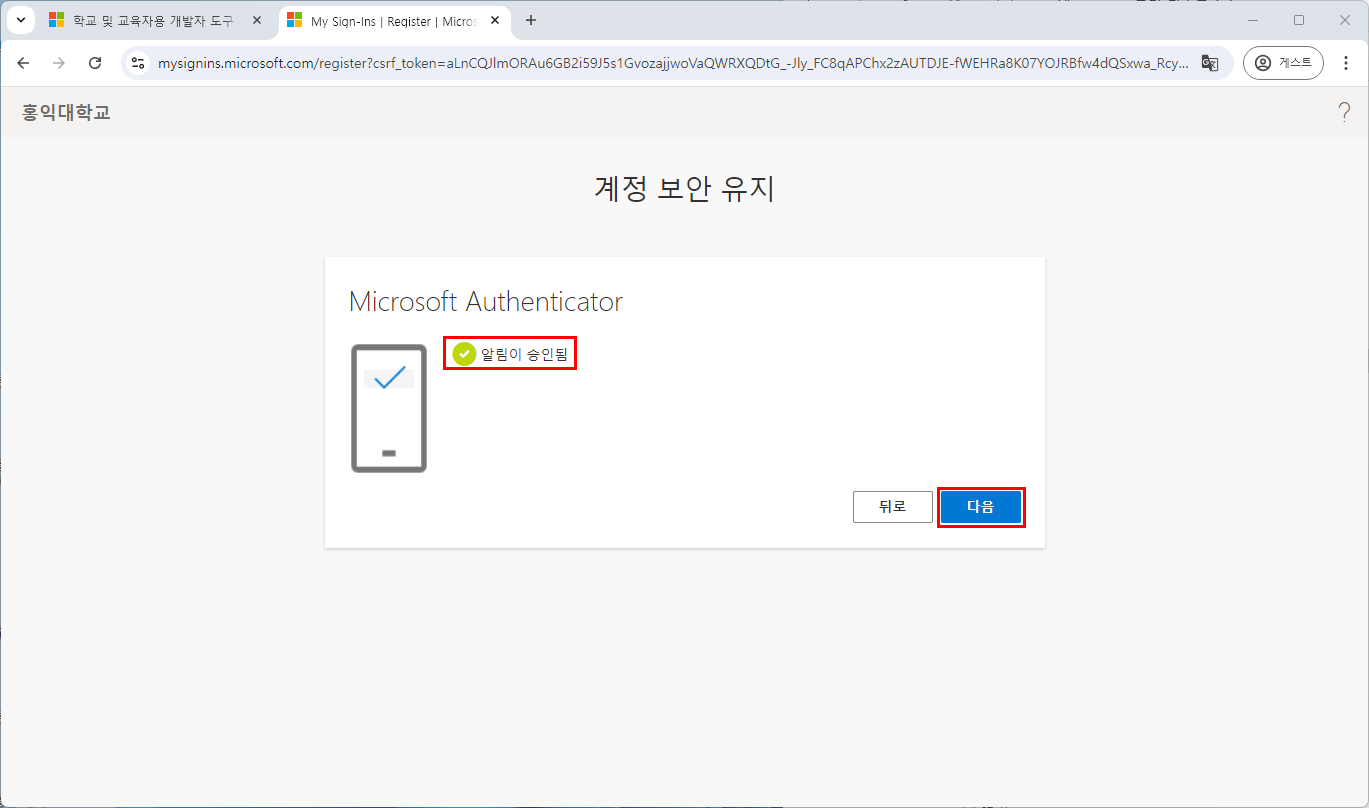
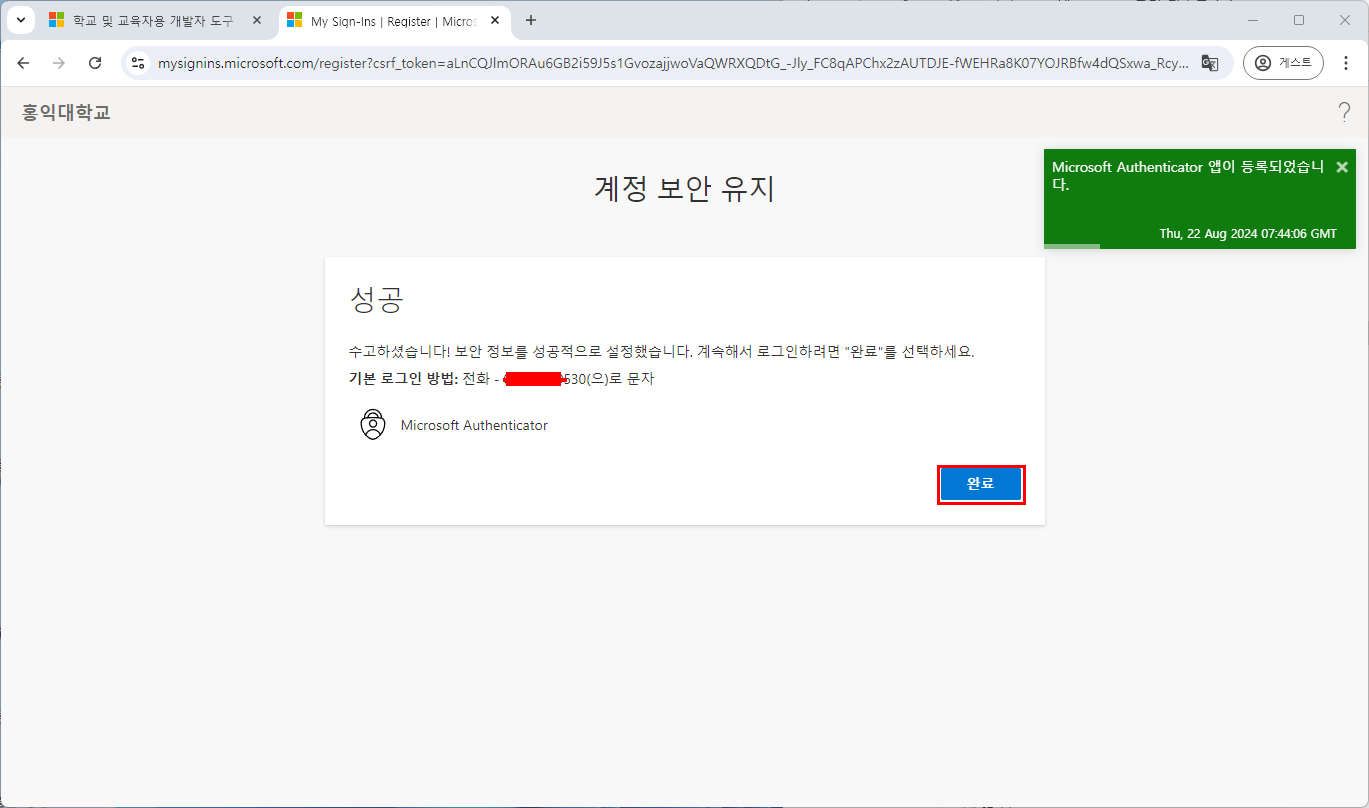
7. 다단계 인증이 끝나면 다음 화면과 같이 Microsoft Azure Education 화면이 표시 되며
화면 중간의 무료 소프트웨어 모두 탐색을 클릭 한다
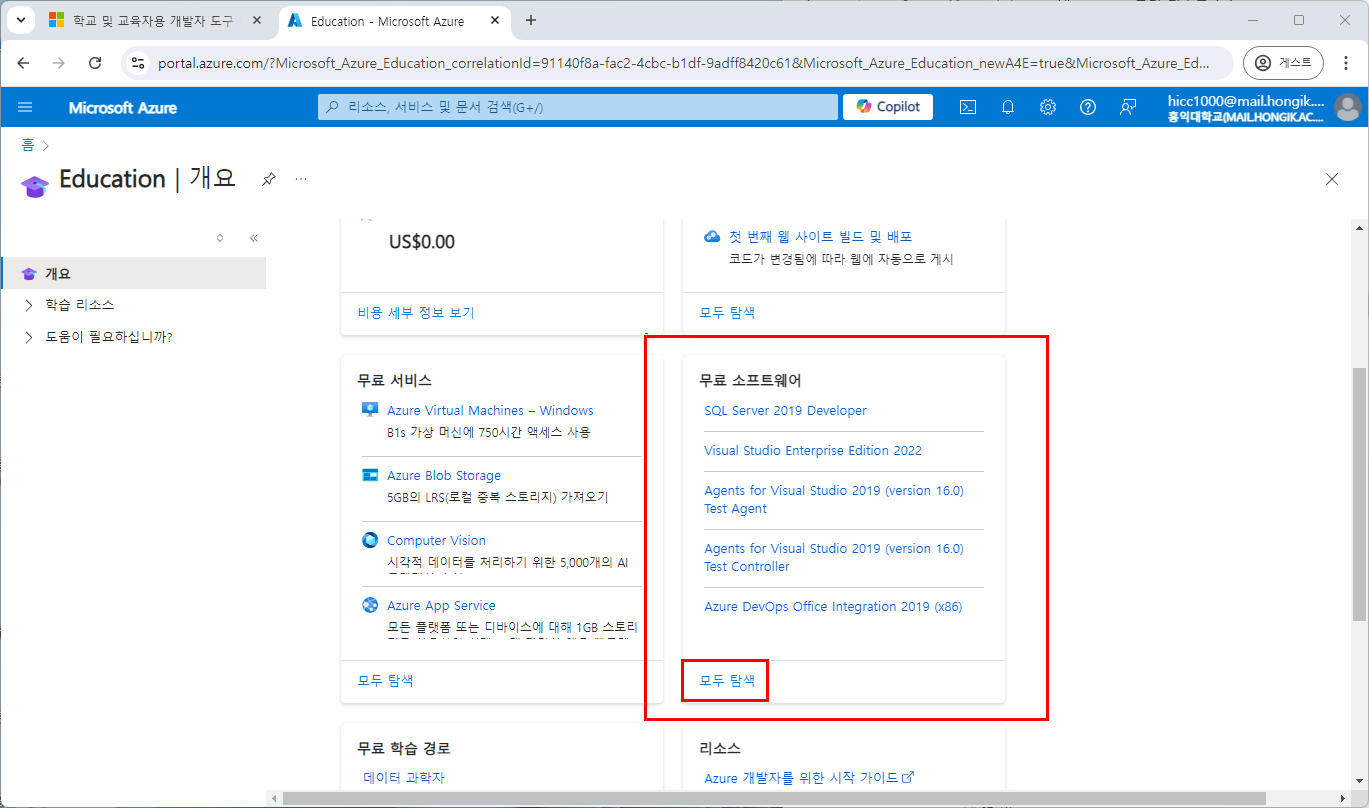
8. 화면 상단의 89항목 확인
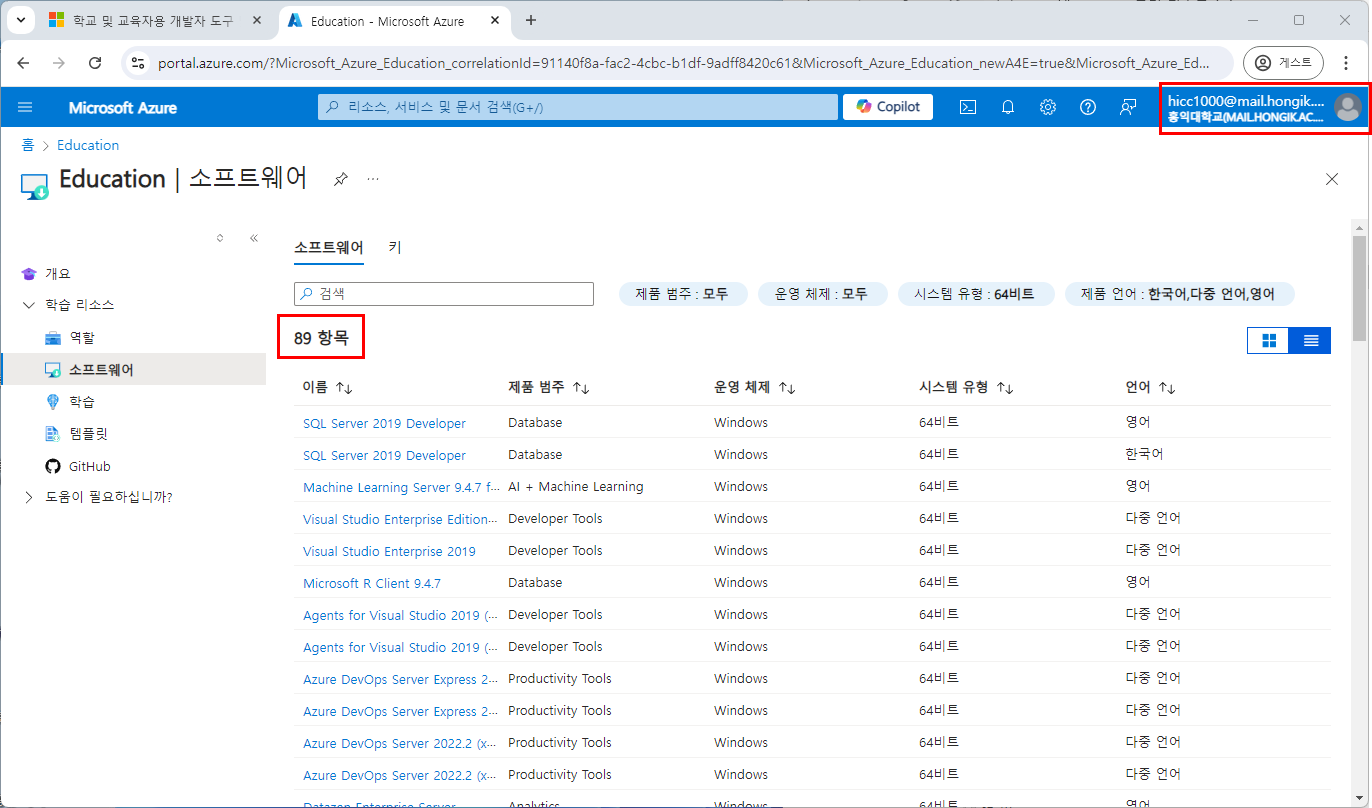
9. 화면을 스크롤 하여 다운로드 하고자 하는 Windows 버전을 확인하고 클릭 한다
가. 화면 우측에 키보기를 클릭한 후 Windows 제품키를 확인
나. 다운로드 아이콘을 클릭한 후 다운 로드를 진행 한다.